Come creare un sito Web multimediale stock con WordPress [7 passaggi]
Pubblicato: 2023-12-08La nostra esperienza digitale quotidiana è piena di media diversi. Immagini, video o audio ne sono diventati parte integrante, quindi tutti, dai web designer ai blogger, sono costantemente alla ricerca di supporti multimediali di alta qualità. Ecco perché in questo tutorial ti mostreremo come creare il tuo sito web multimediale stock utilizzando WordPress. Ti guideremo attraverso l'intero processo su come lanciare il tuo marketplace e ti mostreremo come monetizzarlo con successo.
Senza ulteriori indugi, cominciamo!
Qualche parola sui siti web di stock media
Un sito Web multimediale stock è una piattaforma online in cui i creatori possono mostrare e vendere varie risorse digitali come immagini, video, modelli 3D, trame, ecc. Queste piattaforme fungono da sportello unico, consentendo agli utenti di ottenere gli elementi digitali ideali per i loro progetti. progetti. Un noto esempio di tale sito web è Shutterstock.
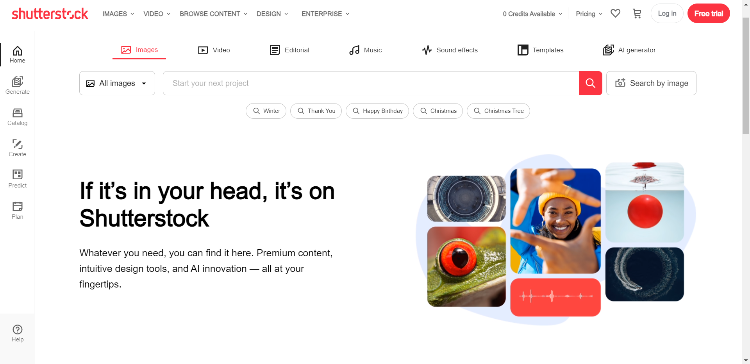
Prerequisiti per costruire un mercato multimediale azionario
Per creare un sito web multimediale azionario, avrai bisogno dei seguenti prerequisiti:
- Nome di dominio : scegli un nome di dominio unico e memorabile.
- Piano di hosting : un provider di hosting di qualità è fondamentale per prestazioni ottimali del sito web. Puoi consultare la nostra panoramica dei popolari provider di hosting WordPress;
- Installazione di WordPress : la maggior parte dei provider di hosting offre una semplice installazione di WordPress con 1 clic, quindi questo processo dovrebbe essere un gioco da ragazzi;
- Tema WordPress per il marketplace : per un design accattivante e funzionale, è necessario un tema WordPress per il marketplace di prim'ordine. Puoi controllare il nostro elenco dei migliori temi WordPress per il download digitale per prendere una decisione;
- Plugin WordPress per il Marketplace – infine, assicurati di scegliere un plugin WordPress con tutte le funzionalità necessarie del marketplace.
Per il bene di questo tutorial, utilizzeremo TaskHive, un tema WordPress per il mercato digitale all-in-one, e HivePress, un plug-in WordPress multiuso gratuito.
Passaggi per creare un mercato multimediale azionario
Passiamo ora alla parte tutorial di questo articolo. Seguendo questi passaggi, sarai in grado di creare il tuo sito web multimediale in un batter d'occhio. Entriamo nel vivo. Il nostro punto di partenza è l'installazione del tema e dei plugin consigliati.
Installazione di TaskHive e plugin consigliati
Per installare il tema, vai alla pagina Aspetto > Temi > Aggiungi nuovo > Carica tema nella dashboard di WordPress per caricare il file ZIP del tema TaskHive. Quindi installalo e attivalo.
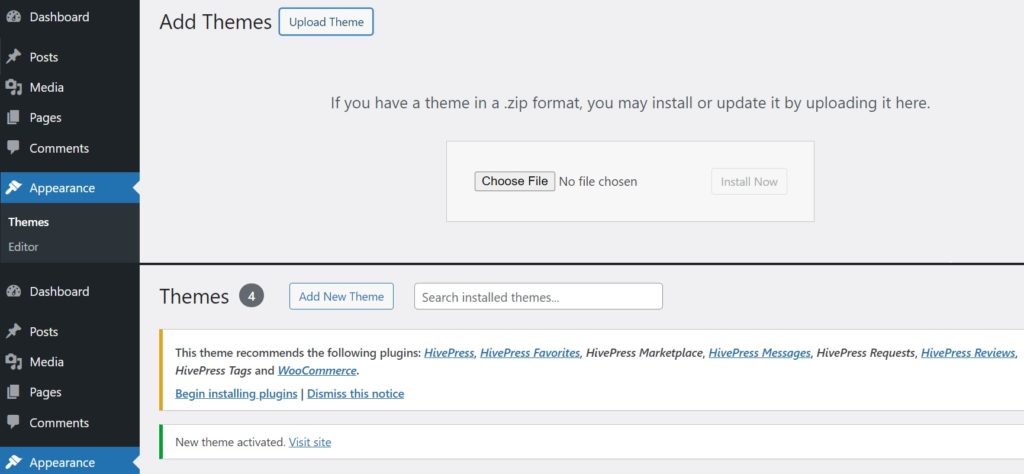
Dopo aver attivato il tema, devi installare i plugin consigliati, tra cui HivePress, che gestirà la maggior parte delle funzionalità del sito web, e WooCommerce, che aggiungerà le funzionalità di e-commerce necessarie al tuo sito.
Con tutti gli elementi essenziali possiamo andare avanti.
Creazione di categorie multimediali
Il passaggio successivo è creare categorie di elenchi per il tuo sito Web multimediale azionario in modo che gli utenti possano sfogliare gli elenchi senza sforzo. Aggiungiamo alcune categorie comuni come foto, video, illustrazioni, grafica, modelli 3D e trame. Per fare ciò, vai alla sezione Elenchi > Categorie . Qui puoi definire i nomi delle categorie, fornire descrizioni, selezionare una categoria principale e caricare le immagini della categoria adatta. Infine, fai clic sul pulsante Aggiungi categoria .
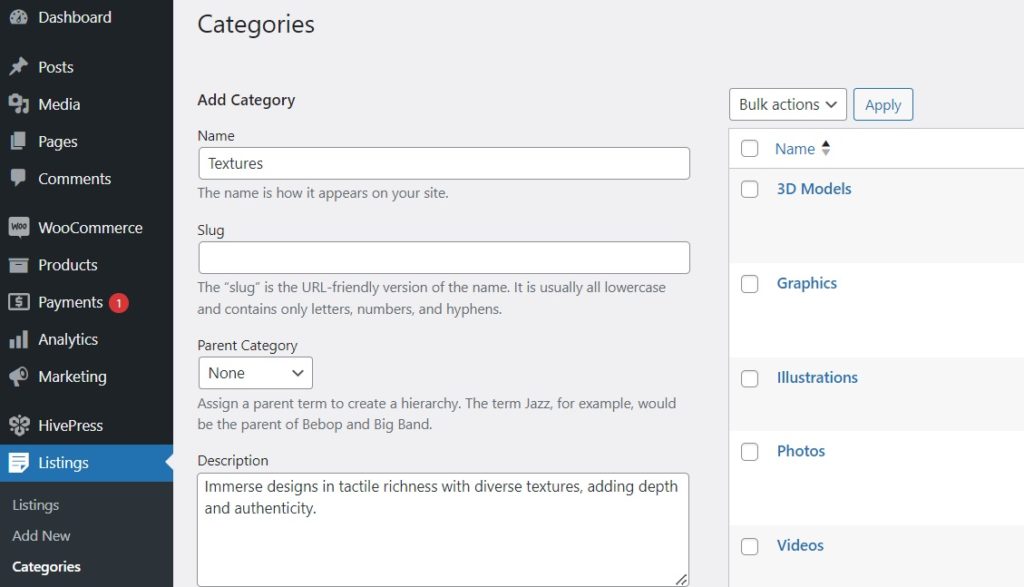
Tieni presente che puoi aggiungere tutte le categorie di cui hai bisogno seguendo gli stessi passaggi.
Aggiunta di campi di elenco personalizzati
Dopo aver aggiunto le categorie, il passaggio importante successivo è la creazione di campi di elenco personalizzati, che consentono agli utenti di descrivere le inserzioni in modo più dettagliato. Poiché HivePress non ha campi codificati, puoi creare tutti i campi diversi e i filtri di ricerca che desideri per il tuo sito web di stock media.
Per aggiungere il tuo primo campo personalizzato, vai alla sezione Elenchi > Attributi e fai clic su Aggiungi nuovo . Creiamo come esempio un campo "Opzioni di licenza". Inizia inserendo un nome e abilitando la modifica front-end nella sezione Modifica . Inoltre, rendi questo campo obbligatorio e scegli il tipo di campo "Caselle di controllo".
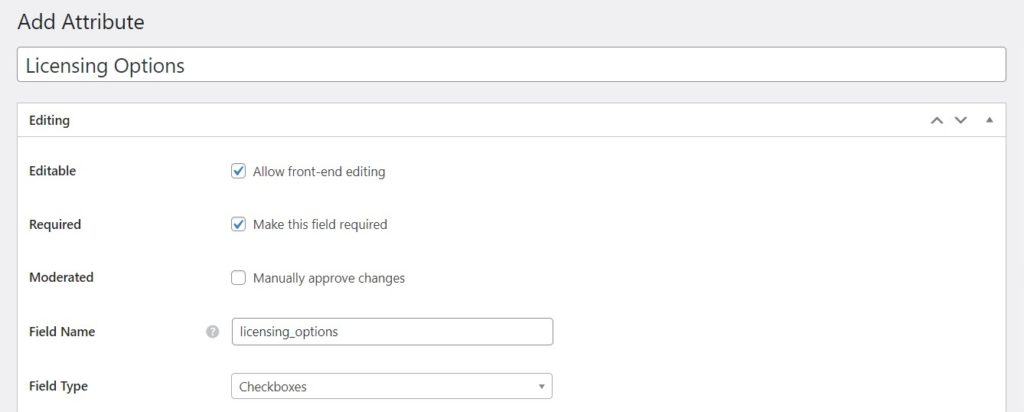
Nella sezione Ricerca , puoi modificare le impostazioni di ricerca del campo e trasformare questo campo in un filtro di ricerca in modo che le persone possano filtrare e ordinare gli elenchi in base alle opzioni di licenza. Rendiamolo "filtrabile" e "ordinabile" e scegliamo il tipo di campo di ricerca "caselle di controllo".
Le impostazioni di visualizzazione definiscono come appare il campo sulle pagine. Nel nostro caso, scegliamo Blocco (primario) e Pagina (primaria) e utilizziamo il formato %label%: %value% . Puoi scoprire tutti i token disponibili tramite la descrizione comando del simbolo del punto interrogativo.
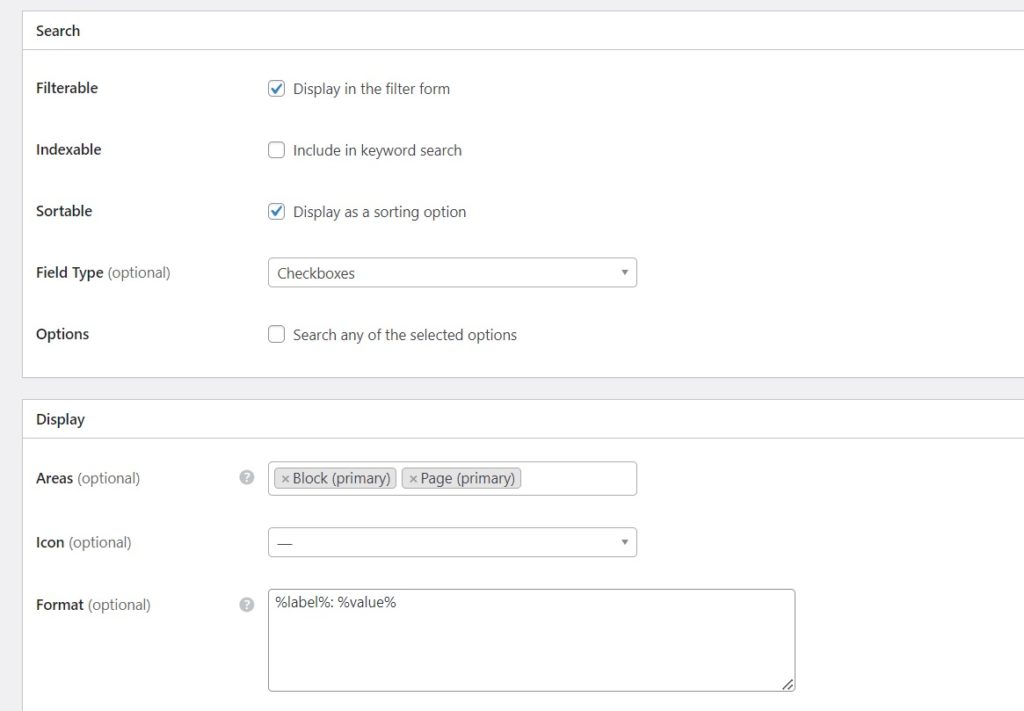
Per completare il processo, premere Pubblica . Ora devi aggiungere le opzioni di licenza disponibili. Per fare ciò, fai clic sul pulsante Modifica opzioni . Ad esempio, puoi aggiungere le opzioni “Royalty-free”, “Estesa” ed “Esclusiva”.
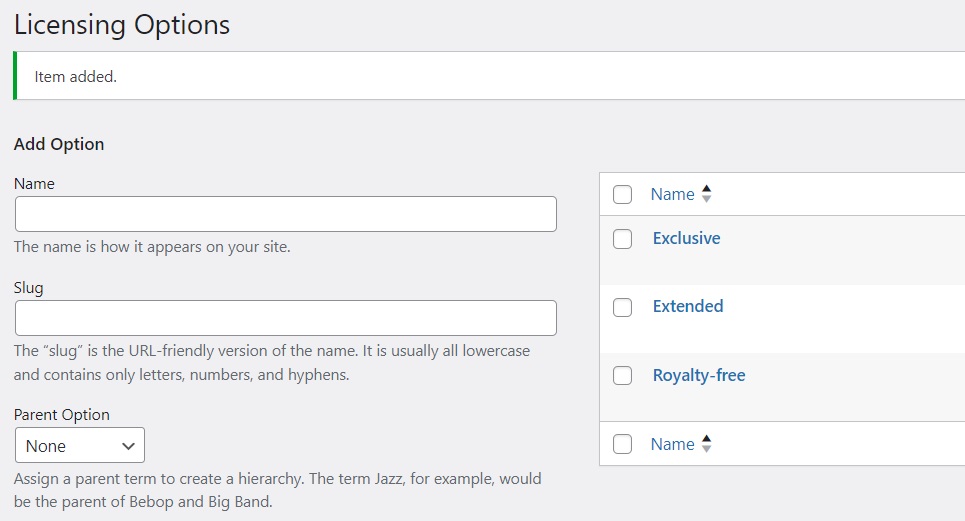
Abbiamo creato questo campo come esempio, ma puoi aggiungere altri campi a seconda della nicchia del tuo sito web di stock media.
Aggiunta di campi del profilo fornitore personalizzato
Se lo desideri, puoi anche aggiungere campi ai profili dei fornitori: HivePress ti consente anche di creare campi del profilo del fornitore. In questo modo, i venditori saranno in grado di fornire maggiori informazioni su se stessi durante la registrazione, mentre gli utenti potranno rivedere queste informazioni nei profili dei fornitori. Per aggiungere un campo fornitore, vai su WP Dashboard > Fornitori > sezione Attributi e fai clic su Aggiungi nuovo . Ad esempio, creiamo il campo "Portfolio".
Il processo è simile ai campi dell'elenco, ma qui sceglieremo il tipo di campo "Allegato" per consentire ai creatori di caricare i propri portfolio.
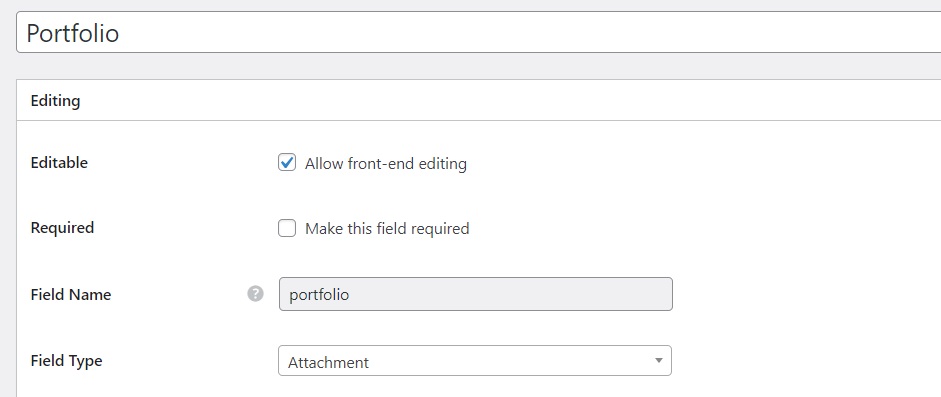
Nella sezione Visualizzazione , utilizzeremo questo formato di visualizzazione: %label%: %value% .
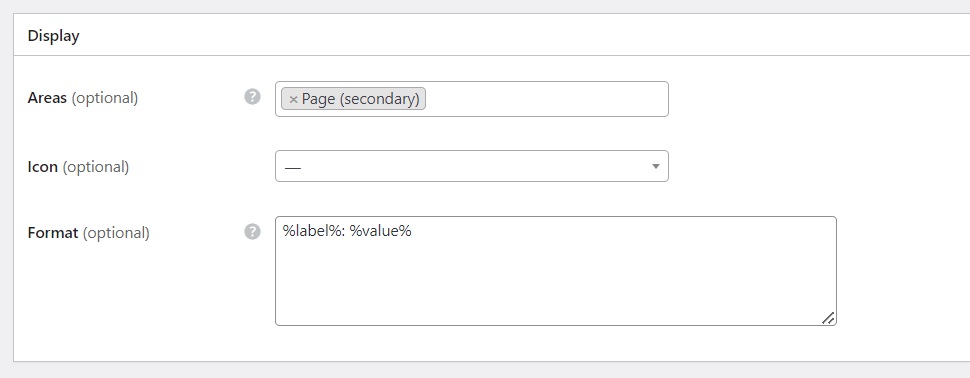
Una volta terminato, è sufficiente fare clic sul pulsante Pubblica . Allo stesso modo, puoi aggiungere più campi personalizzati ai profili dei fornitori.

Configurazione di HivePress
Ora, devi visitare la sezione WP Dashboard > HivePress > Impostazioni e passare attraverso tutte le impostazioni per garantire il buon funzionamento del tuo mercato multimediale azionario. Prima di tutto, è importante consentire agli utenti di scaricare i media acquistati, motivo per cui dovresti abilitare questa funzione nella sezione Impostazioni . Per fare ciò, abilita la funzione Allegati nella scheda Elenchi . Oltre a ciò, puoi consentire ai venditori di impostare livelli di prezzo, che consentono loro di offrire pacchetti diversi a prezzi variabili, o prezzi extra, che consentono loro di aggiungere costi aggiuntivi per servizi speciali.
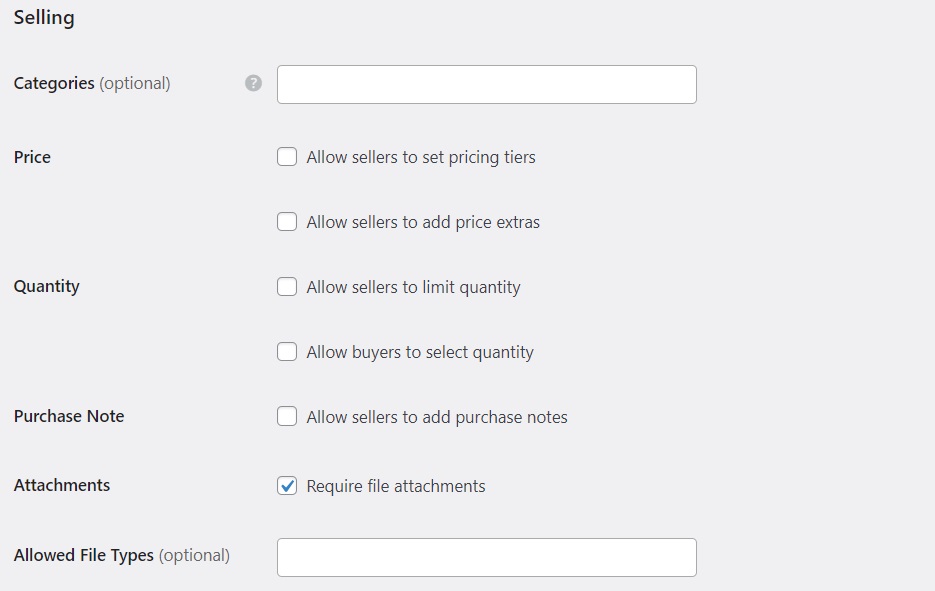
Inoltre, per impostazione predefinita, in HivePress, devi aggiungere almeno un elenco per diventare un fornitore. Tuttavia, puoi modificarlo consentendo la registrazione diretta del fornitore nella scheda Fornitori . In tal caso, i visitatori del sito web potranno registrarsi sulla tua piattaforma come venditori senza nemmeno aggiungere elenchi.
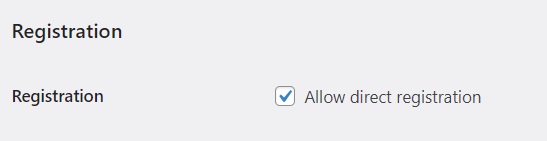
Inoltre, se prevedi di monetizzare la tua piattaforma, puoi impostare le tariffe e le commissioni di vendita e acquisto nelle schede Fornitori e Utenti . In questo modo la commissione sarà inclusa in ogni acquisto effettuato sul tuo sito. Parleremo ancora un po' della monetizzazione più avanti in questo articolo.
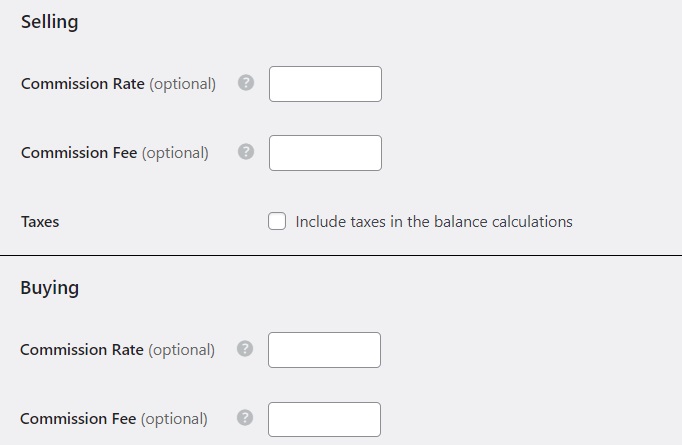
Ti consigliamo di controllare tutte le altre schede delle impostazioni nella sezione WP Dashboard > HivePress > Impostazioni per assicurarti che il tuo sito Web multimediale azionario funzioni nel modo desiderato.
Creazione di una home page
Successivamente, devi creare una home page per il tuo mercato multimediale azionario, che dovrebbe evidenziare in modo efficace la gamma di risorse disponibili. Vai su Dashboard > Pagine , fai clic su Aggiungi nuovo e scrivi il titolo della pagina, ad esempio "Home". Quindi, puoi iniziare ad aggiungere blocchi di layout facendo clic sull'icona Più e scegliendo diversi blocchi, come "Modulo di ricerca elenco" o "Categorie". Inoltre, nella colonna di destra, puoi personalizzare ciascun blocco (ad esempio, puoi scegliere il numero di inserzioni visualizzate). Dopo aver impostato tutto, fai clic su Pubblica .
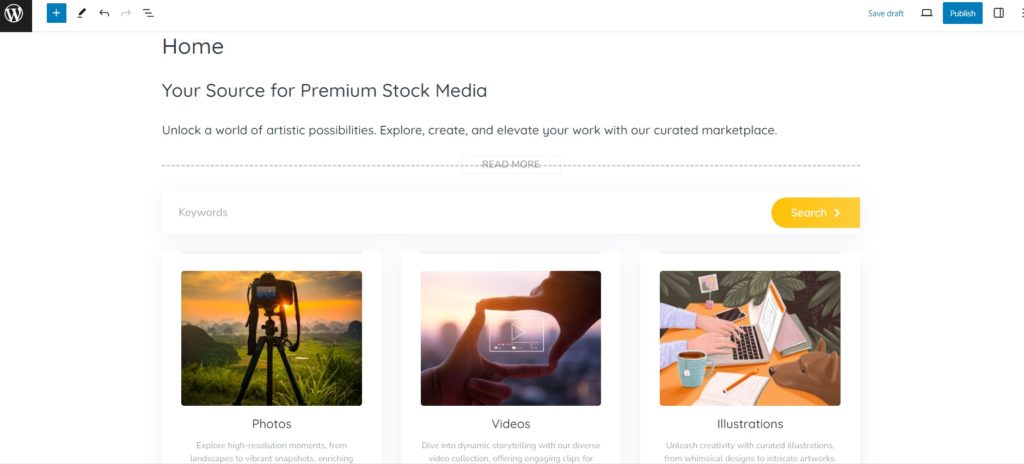
Per rendere questa pagina appena creata la home page del tuo sito web, vai su WP Dashboard > Impostazioni > Lettura e seleziona la tua pagina dall'elenco a discesa.
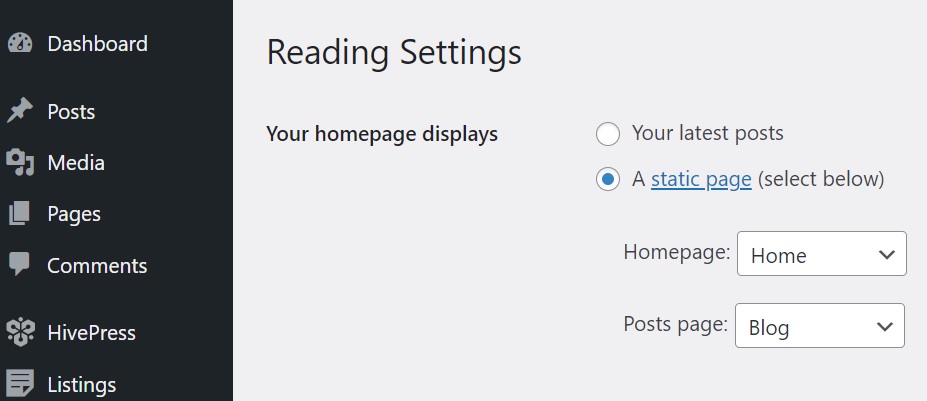
Ora il tuo sito web ha una nuova home page. Tuttavia, ogni sito web dovrebbe avere un aspetto unico, quindi devi personalizzarlo a tuo piacimento. Per personalizzare gli stili del tuo sito Web multimediale stock, controlla il video qui sotto:
Aggiunta di un elenco
Infine, è fondamentale verificare come funziona il tuo mercato multimediale azionario dal punto di vista dell'utente. Tu, come amministratore, puoi aggiungere annunci tramite il backend nella sezione Annunci > Aggiungi nuovo . Ma per comprendere meglio come funziona il tutto per gli utenti, aggiungiamo il primo elenco tramite frontend. Visita la home page del tuo sito web e fai clic sul pulsante Elenca un servizio . Nella pagina di invio dell'annuncio, devi compilare tutti i campi necessari, compresi quelli che hai aggiunto nei passaggi precedenti.
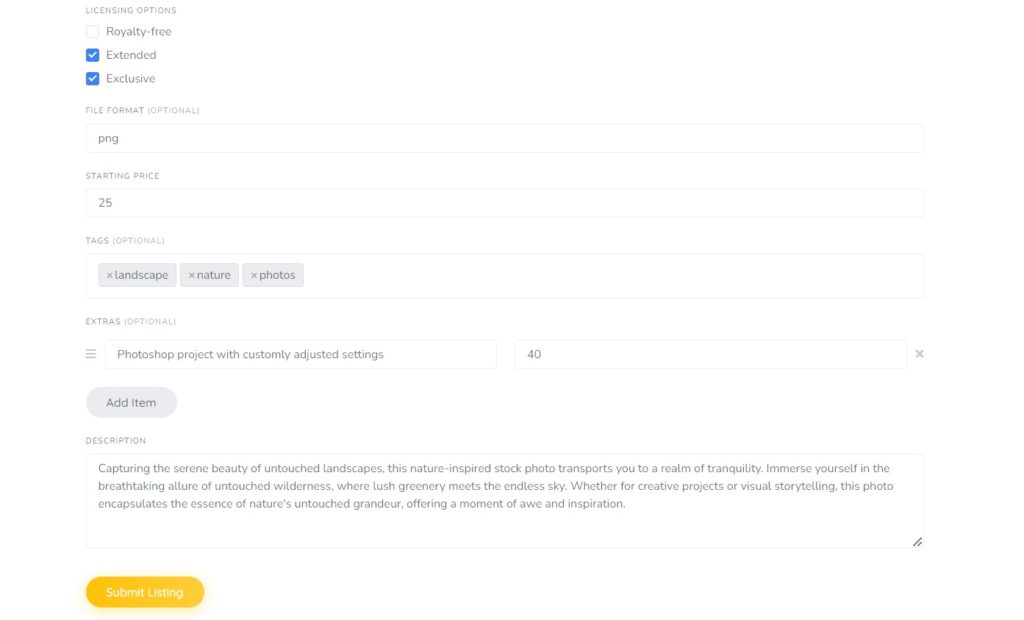
Al termine, fare clic sul pulsante Invia elenco . Tieni presente che se la moderazione è abilitata, ogni nuova inserzione passa attraverso un processo di revisione. Come amministratore, puoi approvare o rifiutare le inserzioni nella sezione WP Dashboard > Inserzioni . Una volta approvati, gli annunci diventano visibili sul sito.
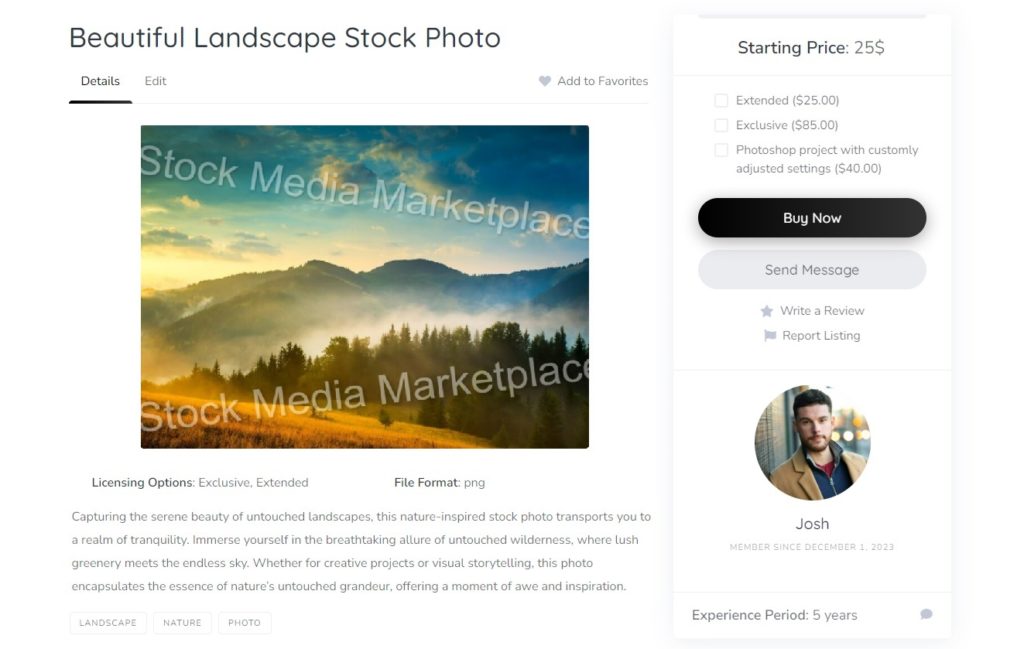
Monetizzare il tuo mercato dei media azionari
Man mano che il tuo mercato dei media azionari inizia a guadagnare traffico sufficiente, l’idea della monetizzazione viene naturalmente in primo piano. Considera le seguenti strategie per generare entrate dalla tua piattaforma:
- Commissioni di addebito : uno degli approcci più semplici è l'addebito di una commissione sulle transazioni riuscite. Puoi addebitare costi a fornitori di servizi, clienti o entrambi.
- Addebito per l'aggiunta di inserzioni : puoi offrire agli utenti diversi pacchetti di inserzioni. Ad esempio, potresti offrire un pacchetto gratuito con un annuncio, un pacchetto premium con 5 annunci e un pacchetto illimitato che rimuove tutte le restrizioni.
- Addebito per la promozione di elenchi : inoltre, puoi fornire agli utenti un'opzione per promuovere i loro elenchi sul tuo sito Web di stock media e addebitare una commissione per questo. Gli elenchi in primo piano ottengono una maggiore visibilità e vengono visualizzati in cima ai risultati di ricerca, offrendo una maggiore visibilità ai potenziali clienti.
Puoi utilizzare ciascuna strategia separatamente o utilizzarne diverse contemporaneamente. Inoltre, ti consigliamo di consultare il nostro articolo su come monetizzare un mercato di servizi per avere un'idea migliore di come guadagnare con il tuo sito web.
Avvolgendo
Questo conclude la nostra guida! Come puoi vedere, creare un sito Web multimediale stock con WordPress può essere semplice e senza competenze di codifica. Armato degli strumenti giusti come HivePress e TaskHive, il tuo mercato ha il potenziale per diventare un giorno una piattaforma di successo. Buona fortuna!
Inoltre, sentiti libero di consultare il nostro articolo sugli errori più comuni che le persone commettono quando avviano un nuovo sito Web con WordPress.
